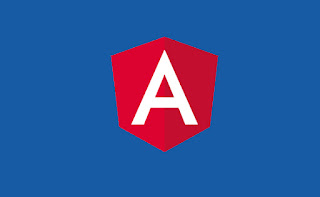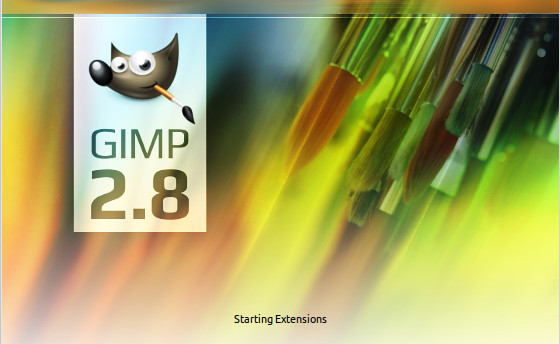Crypto Tracker App dengan Ionic 3: Setup aplikasi

Ionic adalah framework yg dapat digunakan untuk mengembangkan aplikasi mobile hybrid. Dengan menggunakan Ionic kita bisa mengenerate aplikasi untuk Ios, Android maupun web. Dalam seri tutorial ini kita akan belajar membuat aplikasi dengan menggunakan Ionic versi 3. Kita memerlukan Node.js untuk develop aplikasi dengan Ionic CLI. Pastikan Node.js telah terinstall pada komputer. Sebelum memulai tutorial ini ada baiknya bila anda telah paham setidaknya sintaks dasar dan struktur dari Ionic framework. Hal ini tentunya akan membantu mempercepat dalam pemahaman code yg ada dalam seri ini. Sebelum memulai tutorial ini ada baiknya bila anda telah paham setidaknya sintaks dasar dan struktur dari Ionic framework. Dalam tutorial ini kita akan melihat bagaimana langkah awal setup dan membuat aplikasi dengan Ionic. Ionic CLI Install Ionic CLI dan cordova dengan sintaks berikut: npm install -g ionic@latest cordova Setelah selesai terinstall lanjutkan dengan membuat project dengan ionic ...